在爱奇艺UWP版中对视频画面进行截图
1、首先到win10自带的应用商店里下载爱奇艺UWP版,安装后启动软件,我们会看到如下的页面:
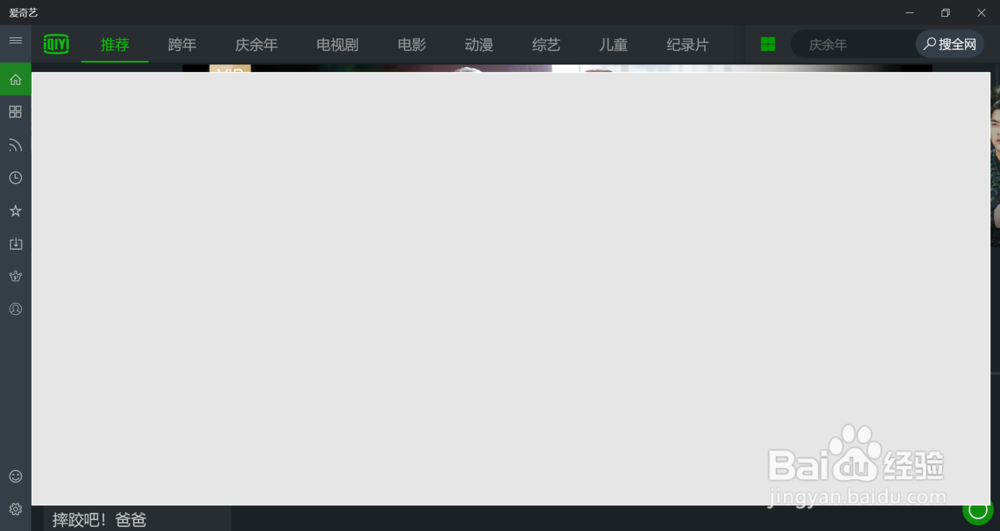
2、选择一个视频进行播放,如下图所示:

3、单击下图红色圈所示的“截屏”图标:

4、这时候,我们会看到视频画面被截图了,会显示在刚才那个图标的左边,如下图红色圈所示:
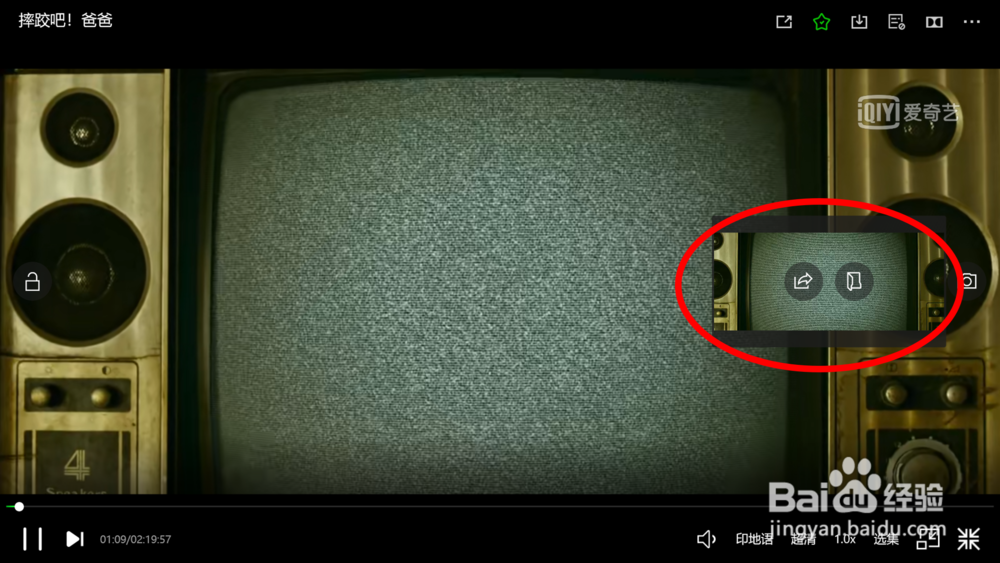
5、点击下图红色箭头所指的图标:
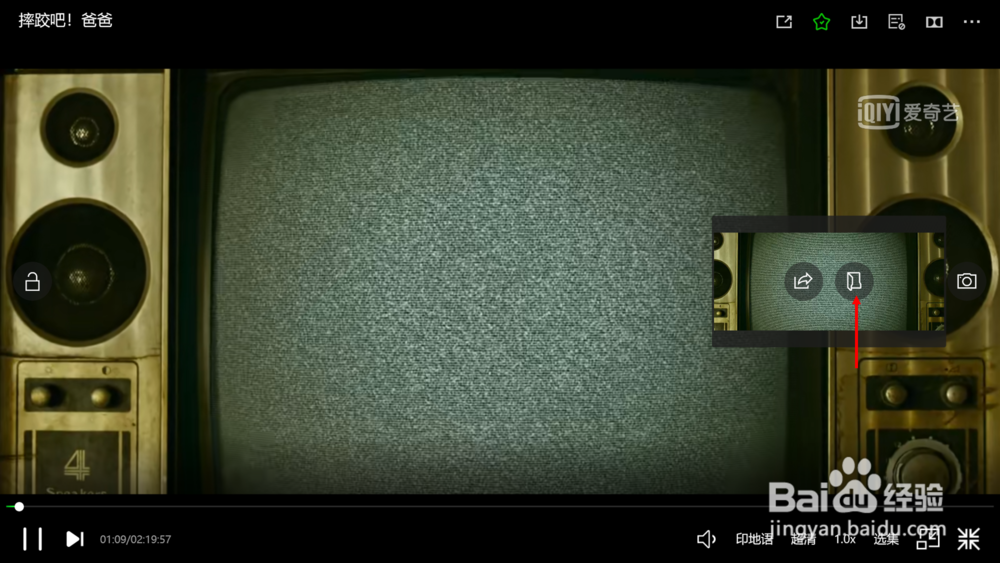
6、我们就能打开截图所在的文件夹。
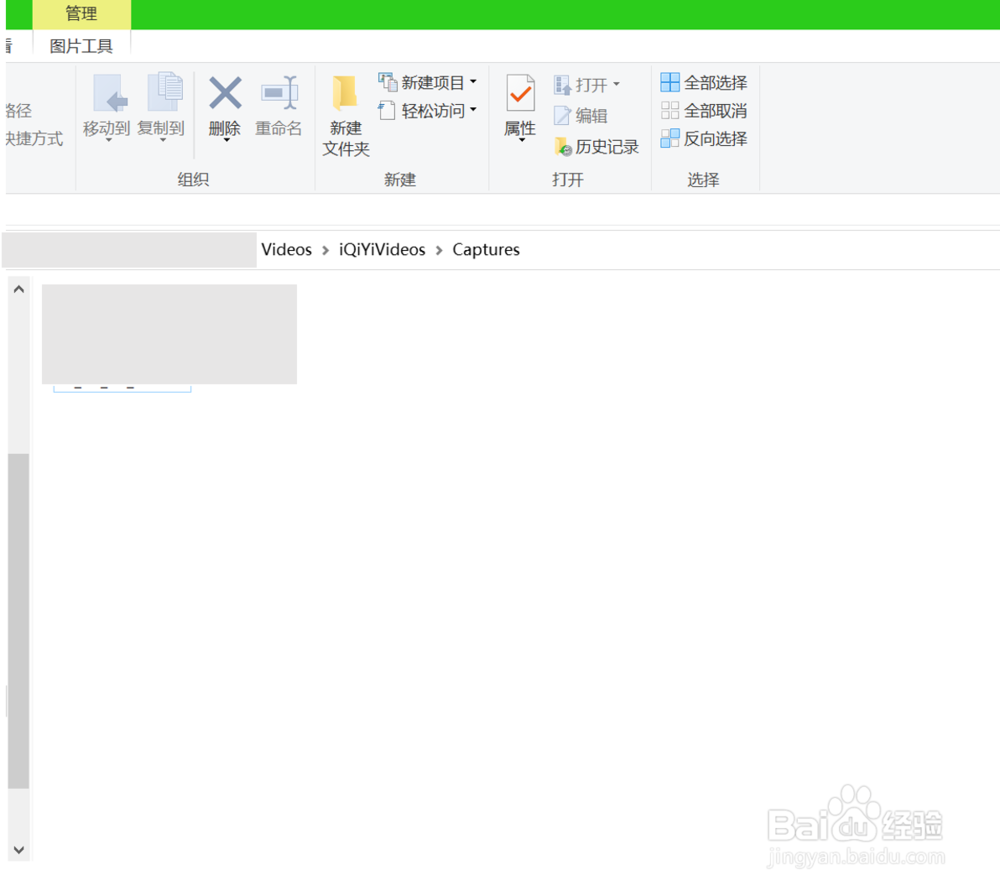
7、我们可以根据自己的需要对截图进行编辑或其他操作。
1、首先到win10自带的应用商店里下载爱奇艺UWP版,安装后启动软件,我们会看到如下的页面:
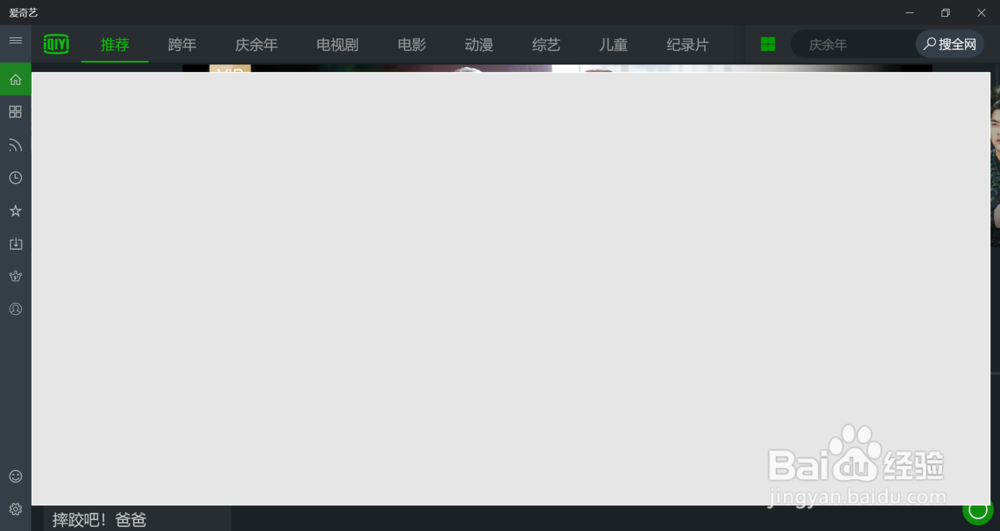
2、选择一个视频进行播放,如下图所示:

3、单击下图红色圈所示的“截屏”图标:

4、这时候,我们会看到视频画面被截图了,会显示在刚才那个图标的左边,如下图红色圈所示:
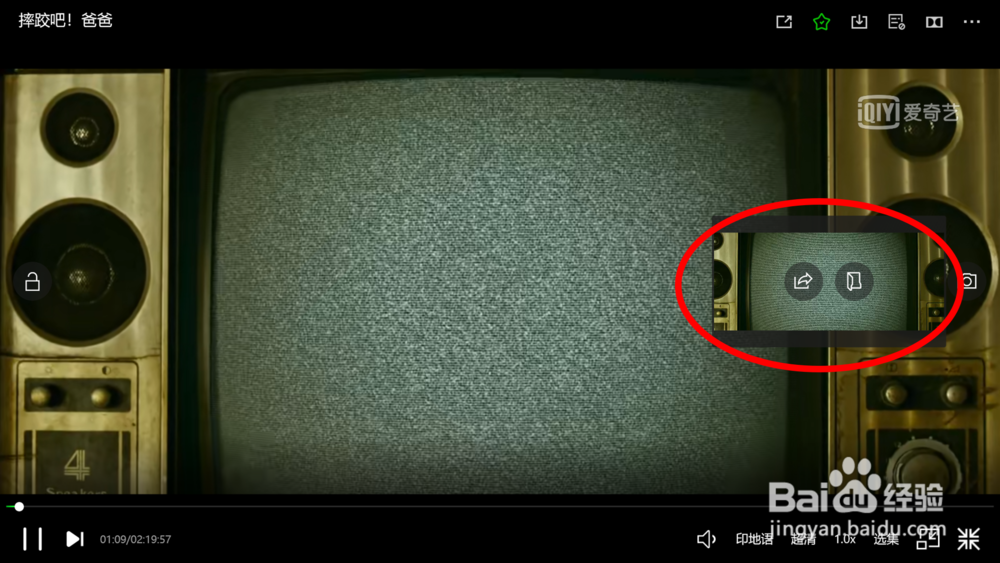
5、点击下图红色箭头所指的图标:
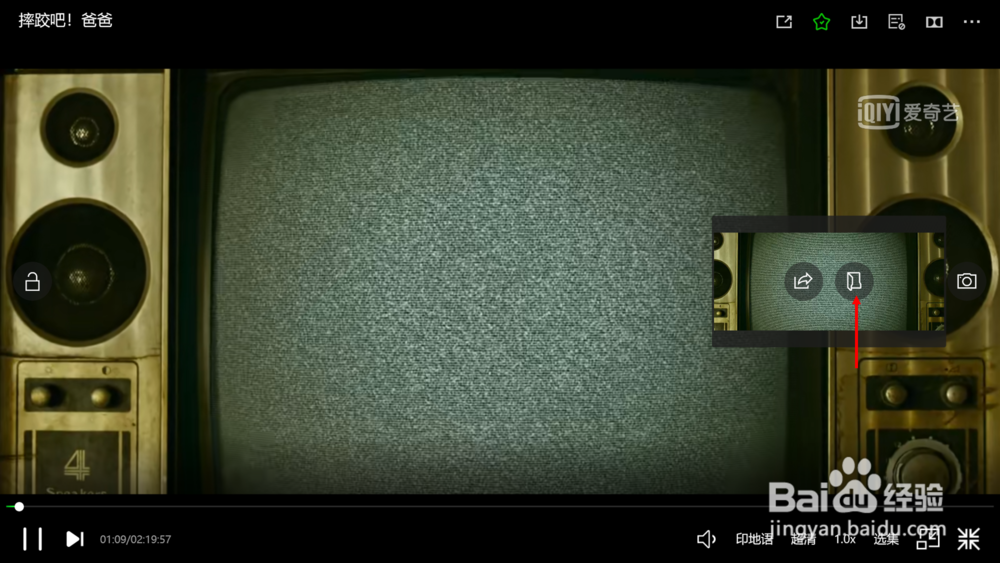
6、我们就能打开截图所在的文件夹。
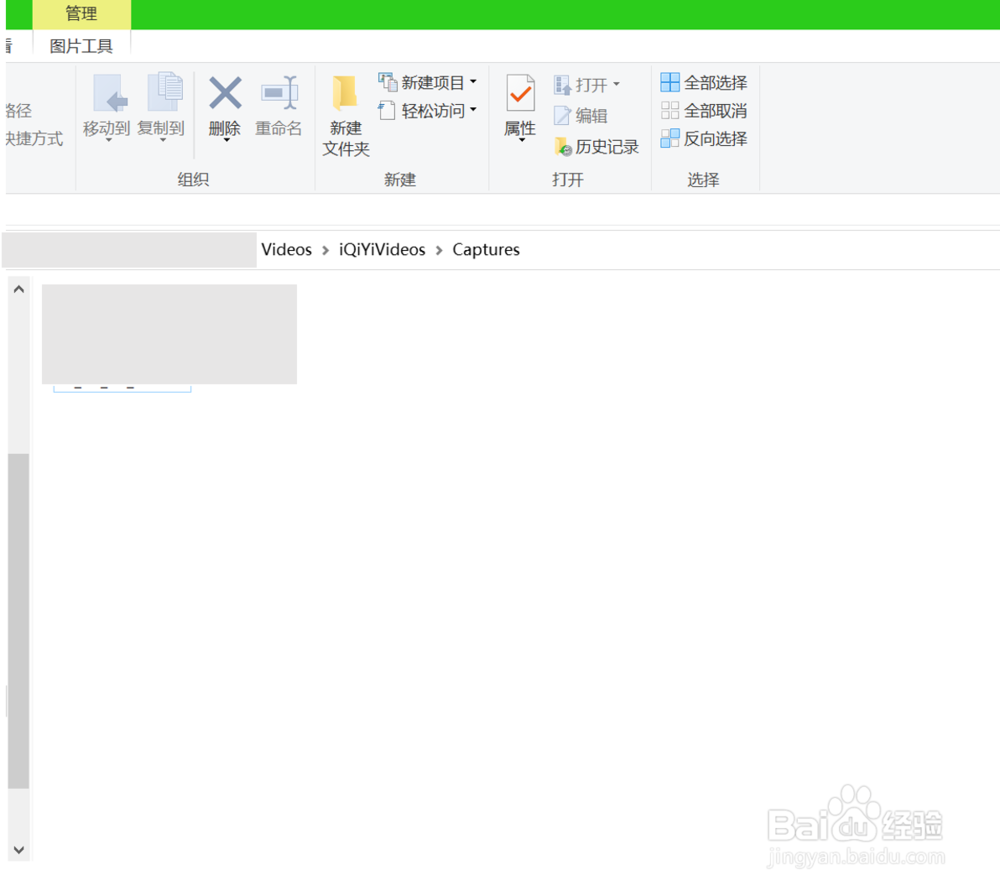
7、我们可以根据自己的需要对截图进行编辑或其他操作。